Azure Notification Hubs – Sichere Pushbenachrichtigungen
Übersicht
Durch die Unterstützung von Pushbenachrichtigungen in Microsoft Azure haben Sie Zugriff auf eine benutzerfreundliche, plattformübergreifende und horizontal skalierte Pushinfrastruktur, die die Implementierung von Pushbenachrichtigungen sowohl für Endbenutzer- als auch für Unternehmensanwendungen für mobile Plattformen erheblich vereinfacht.
Es kann vorkommen, dass eine Anwendung etwas in die Benachrichtigung einschließen möchte, dass aufgrund gesetzlicher oder sicherheitsbedingter Einschränkungen nicht über die Standardinfrastruktur von Pushbenachrichtigungen übertragen werden kann. In diesem Lernprogramm wird beschrieben, wie Sie die gleiche Funktionalität erzielen, indem Sie vertrauliche Informationen über eine sichere authentifizierte Verbindung zwischen dem Clientgerät und dem App-Back-End senden.
Der generelle Ablauf sieht folgendermaßen aus:
- Das App-Back-End:
- Speichert die sichere Nutzlast in einer Back-End-Datenbank.
- Sendet die ID dieser Benachrichtigung an das Gerät (es werden keine sicheren Informationen gesendet).
- Bei Erhalt der Benachrichtigung reagiert die App auf dem Gerät folgendermaßen:
- Das Gerät kontaktiert das Back-End und fordert die sichere Nutzlast an.
- Die App kann die Nutzlast als Benachrichtigung auf dem Gerät anzeigen.
Beachten Sie, dass im obigen Ablauf (und in diesem Tutorial) angenommen wird, dass das Gerät ein Authentifizierungstoken im lokalen Speicher speichert, nachdem sich der Benutzer angemeldet hat. Dies gewährleistet einen nahtlosen Ablauf, da das Gerät mit diesem Token die sichere Nutzlast der Benachrichtigung abrufen kann. Wenn Ihre Anwendung keine Authentifizierungstoken auf dem Gerät speichert oder diese Token ablaufen können, sollte die Geräte-App nach Erhalt der Benachrichtigung eine generische Benachrichtigung anzeigen, in der der Benutzer zum Starten der App aufgefordert wird. Anschließend authentifiziert die App den Benutzer und zeigt die Nutzlast der Benachrichtigung an.
Dieses Lernprogramm zu sicheren Pushbenachrichtigungen veranschaulicht das sichere Senden einer Pushbenachrichtigung. Es baut auf dem Lernprogramm Benachrichtigen von Benutzern auf, daher sollten Sie die Schritte in diesem Lernprogramm zuerst durchführen.
Hinweis
In diesem Tutorial wird davon ausgegangen, dass Sie Ihren Notification Hub wie unter Tutorial: Senden von Pushbenachrichtigungen an iOS-Apps mit Azure Notification Hubs beschrieben erstellt und konfiguriert haben.
WebAPI-Projekt
Öffnen Sie in Visual Studio das Projekt AppBackend , das Sie im Lernprogramm Benachrichtigen von Benutzern erstellt haben.
Ersetzen Sie in der Datei „Notifications.cs“ die gesamte Notifications -Klasse durch den folgenden Code. Stellen Sie sicher, dass Sie die Platzhalter durch Ihre Verbindungszeichenfolge (mit vollständigem Zugriff) für Ihr Notification Hub und den Hub-Namen ersetzen. Diese Werte erhalten Sie im Azure-Portal. Dieses Modul stellt nun die unterschiedlichen sicheren Benachrichtigungen dar, die gesendet werden. In einer vollständigen Implementierung werden die Benachrichtigungen in einer Datenbank gespeichert; der Einfachheit halber speichern wir Sie in diesem Fall im Speicher.
public class Notification { public int Id { get; set; } public string Payload { get; set; } public bool Read { get; set; } } public class Notifications { public static Notifications Instance = new Notifications(); private List<Notification> notifications = new List<Notification>(); public NotificationHubClient Hub { get; set; } private Notifications() { Hub = NotificationHubClient.CreateClientFromConnectionString("{conn string with full access}", "{hub name}"); } public Notification CreateNotification(string payload) { var notification = new Notification() { Id = notifications.Count, Payload = payload, Read = false }; notifications.Add(notification); return notification; } public Notification ReadNotification(int id) { return notifications.ElementAt(id); } }Ersetzen Sie in der Datei "NotificationsController.cs" den Code innerhalb der NotificationsController -Klassendefinition durch den folgenden Code. Durch diese Komponente wird für das Gerät eine Möglichkeit zum sicheren Abrufen der Benachrichtigung implementiert, und sie ermöglicht außerdem (zu Lernzwecken in diesem Lernprogramm) das Auslösen einer sicheren Pushbenachrichtigung an Ihre Geräte. Beachten Sie, dass wenn Sie die Benachrichtigung an das Notification Hub senden, nur eine reine Benachrichtigung mit der ID der Benachrichtigung (und nicht der tatsächlichen Meldung) gesendet wird.
public NotificationsController() { Notifications.Instance.CreateNotification("This is a secure notification!"); } // GET api/notifications/id public Notification Get(int id) { return Notifications.Instance.ReadNotification(id); } public async Task<HttpResponseMessage> Post() { var secureNotificationInTheBackend = Notifications.Instance.CreateNotification("Secure confirmation."); var usernameTag = "username:" + HttpContext.Current.User.Identity.Name; // windows var rawNotificationToBeSent = new Microsoft.Azure.NotificationHubs.WindowsNotification(secureNotificationInTheBackend.Id.ToString(), new Dictionary<string, string> { {"X-WNS-Type", "wns/raw"} }); await Notifications.Instance.Hub.SendNotificationAsync(rawNotificationToBeSent, usernameTag); // apns await Notifications.Instance.Hub.SendAppleNativeNotificationAsync("{\"aps\": {\"content-available\": 1}, \"secureId\": \"" + secureNotificationInTheBackend.Id.ToString() + "\"}", usernameTag); // gcm await Notifications.Instance.Hub.SendGcmNativeNotificationAsync("{\"data\": {\"secureId\": \"" + secureNotificationInTheBackend.Id.ToString() + "\"}}", usernameTag); return Request.CreateResponse(HttpStatusCode.OK); }
Beachten Sie, dass die Post -Methode jetzt keine Popupbenachrichtigung sendet. Es wird eine reine Benachrichtigung gesendet, die nur die Benachrichtigungs-ID und keine vertraulichen Inhalte enthält. Kommentieren Sie auch unbedingt den Sendevorgang für die Plattformen, für die Sie keine Anmeldeinformationen in Ihrem Notification Hub konfiguriert haben, da diese zu Fehlern führen.
- Nun werden wir diese App erneut auf einer Azure-Website bereitstellen, damit von allen Geräten darauf zugegriffen werden kann. Klicken Sie mit der rechten Maustaste auf das Projekt AppBackend, und wählen Sie Veröffentlichen.
- Wählen Sie die Azure-Website als Ihr Veröffentlichungsziel aus. Melden Sie sich mit Ihrem Azure-Konto an, wählen Sie eine vorhandene oder neue Website, und notieren Sie sich die Ziel-URL-Eigenschaft auf der Registerkarte Verbindung. Diese URL wird später in diesem Lernprogramm als Back-End-Endpunkt bezeichnet. Klicken Sie auf Veröffentlichen.
Ändern des iOS-Projekts
Nachdem Sie Ihr App-Back-End so geändert haben, dass lediglich die ID einer Benachrichtigung gesendet wird, müssen Sie Ihre iOS-App so ändern, dass sie diese Benachrichtigung verarbeitet und einen Rückruf an das Back-End sendet, um die anzuzeigende sichere Nachricht abzurufen.
Hierzu müssen wir die Logik zum Abrufen des sicheren Inhalts aus dem App-Back-End schreiben.
Stellen Sie in
AppDelegate.msicher, dass die App für automatische Benachrichtigungen registriert ist, damit sie die vom Back-End gesendete Benachrichtigungs-ID verarbeiten kann. Fügen Sie in didFinishLaunchingWithOptionsAdd die OptionUIRemoteNotificationTypeNewsstandContentAvailabilityhinzu:[[UIApplication sharedApplication] registerForRemoteNotificationTypes: UIRemoteNotificationTypeAlert | UIRemoteNotificationTypeBadge | UIRemoteNotificationTypeSound | UIRemoteNotificationTypeNewsstandContentAvailability];Fügen Sie am Anfang von
AppDelegate.meinen implementation-Abschnitt mit der folgenden Deklaration hinzu:@interface AppDelegate () - (void) retrieveSecurePayloadWithId:(int)payloadId completion: (void(^)(NSString*, NSError*)) completion; @endFügen Sie dann im implementation-Abschnitt den folgenden Code hinzu, und ersetzen Sie dabei den Platzhalter
{back-end endpoint}durch den Back-End-Endpunkt, den Sie zuvor erhalten haben:NSString *const GetNotificationEndpoint = @"{back-end endpoint}/api/notifications"; - (void) retrieveSecurePayloadWithId:(int)payloadId completion: (void(^)(NSString*, NSError*)) completion; { // check if authenticated ANHViewController* rvc = (ANHViewController*) self.window.rootViewController; NSString* authenticationHeader = rvc.registerClient.authenticationHeader; if (!authenticationHeader) return; NSURLSession* session = [NSURLSession sessionWithConfiguration:[NSURLSessionConfiguration defaultSessionConfiguration] delegate:nil delegateQueue:nil]; NSURL* requestURL = [NSURL URLWithString:[NSString stringWithFormat:@"%@/%d", GetNotificationEndpoint, payloadId]]; NSMutableURLRequest* request = [NSMutableURLRequest requestWithURL:requestURL]; [request setHTTPMethod:@"GET"]; NSString* authorizationHeaderValue = [NSString stringWithFormat:@"Basic %@", authenticationHeader]; [request setValue:authorizationHeaderValue forHTTPHeaderField:@"Authorization"]; NSURLSessionDataTask* dataTask = [session dataTaskWithRequest:request completionHandler:^(NSData *data, NSURLResponse *response, NSError *error) { NSHTTPURLResponse* httpResponse = (NSHTTPURLResponse*) response; if (!error && httpResponse.statusCode == 200) { NSLog(@"Received secure payload: %@", [[NSString alloc] initWithData:data encoding:NSUTF8StringEncoding]); NSMutableDictionary *json = [NSJSONSerialization JSONObjectWithData:data options: NSJSONReadingMutableContainers error: &error]; completion([json objectForKey:@"Payload"], nil); } else { NSLog(@"Error status: %ld, request: %@", (long)httpResponse.statusCode, error); if (error) completion(nil, error); else { completion(nil, [NSError errorWithDomain:@"APICall" code:httpResponse.statusCode userInfo:nil]); } } }]; [dataTask resume]; }Diese Methode ruft Ihr Back-End auf, um den Benachrichtigungsinhalt unter Verwendung der in den freigegebenen Einstellungen gespeicherten Anmeldeinformationen abzurufen.
Nun wird die eingehende Benachrichtigung verarbeitet und der anzuzeigende Inhalt mit der vorstehenden Methode abgerufen. Zunächst müssen Sie festlegen, dass die iOS-App im Hintergrund ausgeführt werden kann, wenn eine Pushbenachrichtigung empfangen wird. Wählen Sie in XCode Ihr App-Projekt im linken Bereich aus, und klicken Sie dann im Abschnitt Targets des mittleren Fensters auf Ihr Haupt-App-Ziel.
Klicken Sie dann oben im mittleren Fenster auf die Registerkarte Capabilities, und aktivieren Sie das Kontrollkästchen Remote Notifications.
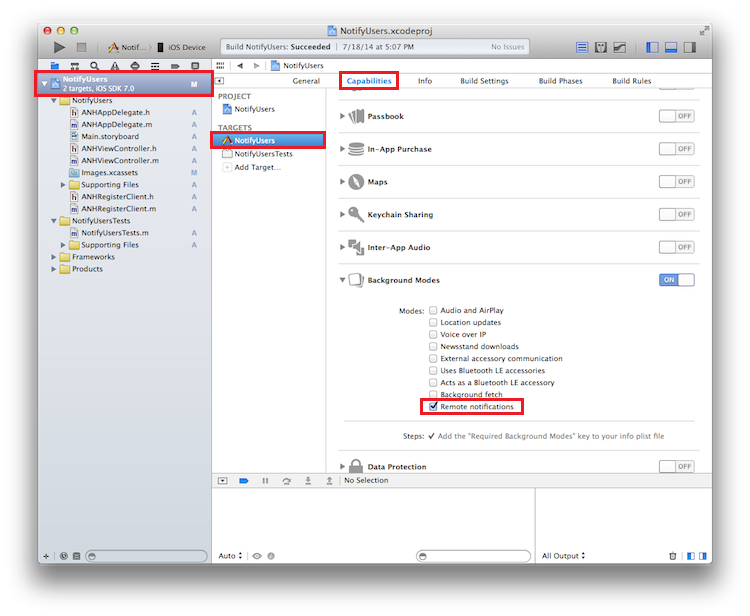
Fügen Sie in
AppDelegate.mdie folgende Methode zur Verarbeitung von Pushbenachrichtigungen hinzu:-(void)application:(UIApplication *)application didReceiveRemoteNotification:(NSDictionary *)userInfo fetchCompletionHandler:(void (^)(UIBackgroundFetchResult))completionHandler { NSLog(@"%@", userInfo); [self retrieveSecurePayloadWithId:[[userInfo objectForKey:@"secureId"] intValue] completion:^(NSString * payload, NSError *error) { if (!error) { // show local notification UILocalNotification* localNotification = [[UILocalNotification alloc] init]; localNotification.fireDate = [NSDate dateWithTimeIntervalSinceNow:0]; localNotification.alertBody = payload; localNotification.timeZone = [NSTimeZone defaultTimeZone]; [[UIApplication sharedApplication] scheduleLocalNotification:localNotification]; completionHandler(UIBackgroundFetchResultNewData); } else { completionHandler(UIBackgroundFetchResultFailed); } }]; }Beachten Sie, dass eine fehlende Authentifizierungsheader-Eigenschaft oder eine Ablehnung durch das Back-End nach Möglichkeit behandelt werden sollte. Wie diese Fälle im Einzelnen zu behandeln sind, hängt größtenteils von der Umgebung des Zielbenutzers ab. Eine Möglichkeit besteht darin, eine Benachrichtigung mit einer generischen Eingabeaufforderung anzuzeigen, damit sich der Benutzer zum Abrufen der eigentlichen Benachrichtigung authentifiziert.
Ausführen der Anwendung
Gehen Sie zum Ausführen der Anwendung folgendermaßen vor:
- Unter XCode führen Sie die App auf einem physischen iOS-Gerät aus (im Simulator funktionieren Pushbenachrichtigungen nicht).
- Geben Sie in der iOS-App-UI einen Benutzernamen und das Kennwort ein. Dies kann eine beliebige Zeichenfolge sein, beide müssen jedoch denselben Wert haben.
- Klicken Sie in der iOS-App-UI auf Log in. Klicken Sie anschließend auf Send push. Die sichere Benachrichtigung sollte nun in der Mitteilungszentrale angezeigt werden.